更新时间:2024-07-02 GMT+08:00
登录容器实例
操作场景
如果在使用容器的过程中遇到非预期的问题,您可登录容器进行调试。
使用CloudShell登录容器
- 登录CCE控制台,单击集群名称进入集群。
- 在左侧选择“工作负载”,单击目标工作负载名称,查看工作负载的实例列表。
- 单击目标实例操作列中的“更多 > 远程登录”。
图1 登录容器
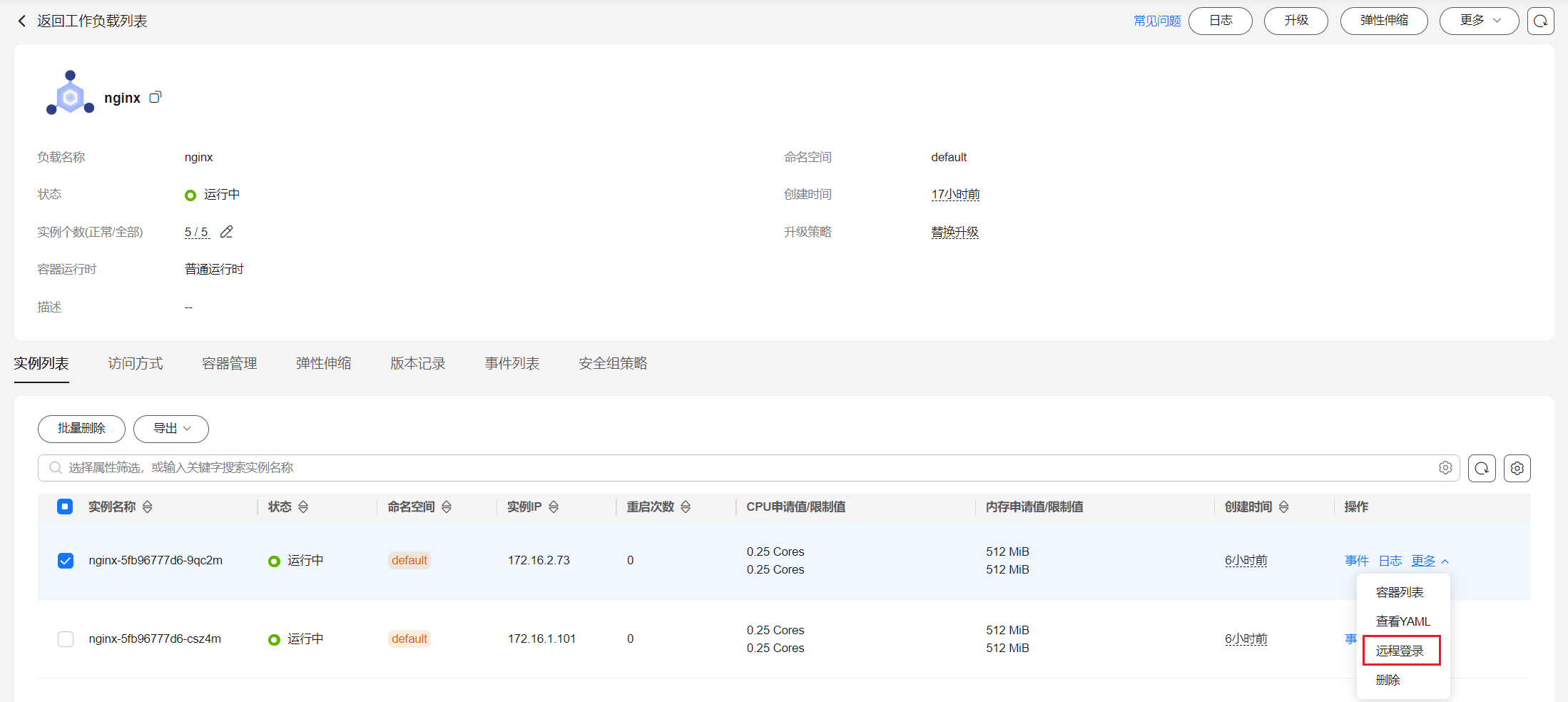
- 在弹出窗口中选择要登录的容器以及命令,然后单击“确定”。
图2 选择登录的容器与命令
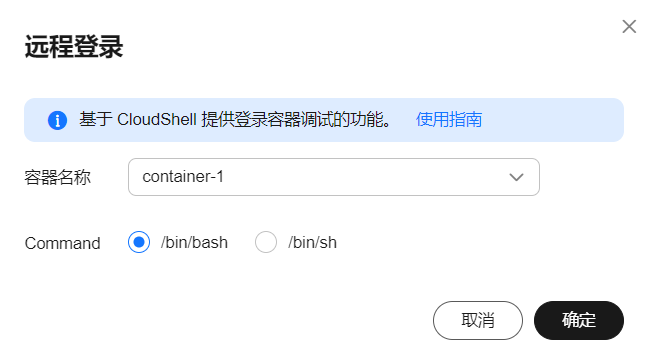
- 页面会自动跳转到CloudShell,并初始化启动kubectl,然后自动执行kubectl exec命令登录到容器。

请等待kubectl exec 命令自动执行后再操作,此命令出现需要一段时间 5-10秒。
图3 CloudShell页面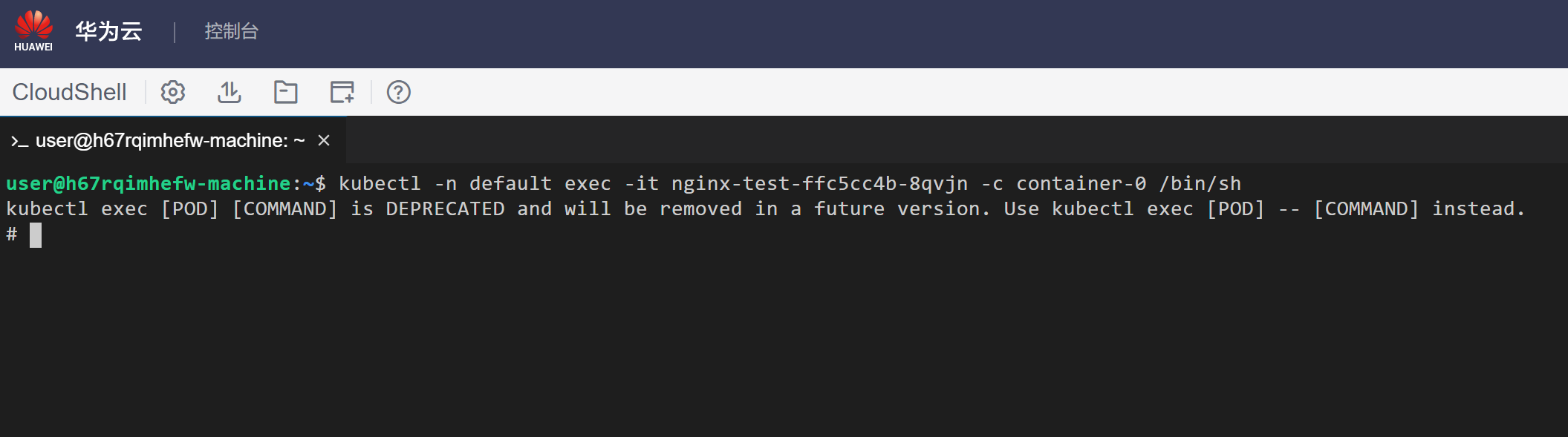
使用kubectl命令登录容器
- 使用kubectl连接集群,详情请参见通过kubectl连接集群。
- 执行以下命令,查看已创建的Pod。
kubectl get pod
示例输出如下:NAME READY STATUS RESTARTS AGE nginx-59d89cb66f-mhljr 1/1 Running 0 11m
- 查询该Pod中的容器名称。
kubectl get po nginx-59d89cb66f-mhljr -o jsonpath='{range .spec.containers[*]}{.name}{end}{"\n"}'示例输出如下:container-1
- 执行以下命令,登录到nginx-59d89cb66f-mhljr这个Pod中名为container-1的容器。
kubectl exec -it nginx-59d89cb66f-mhljr -c container-1 -- /bin/sh
- 如需退出容器,可执行exit命令。
父主题: 工作负载









